Win7系统任务栏图标如何隐藏?
编辑:zhuang123 来源:U大侠 时间:2019-05-15
Win7系统任务栏图标该如何进行隐藏?大家都知道电脑在使用的过程中经常会安装一些软件,随着时间的推移,电脑上面的软件会越来越多,而在电脑桌面右下角任务栏的图标也就越来越多,那么在这些图标该如何隐藏比较好呢?
隐藏任务栏图标操作方法:
1、首先用鼠标右键在桌面下面的任务栏处点击一下,这时就会出现上拉菜单。如图所示:
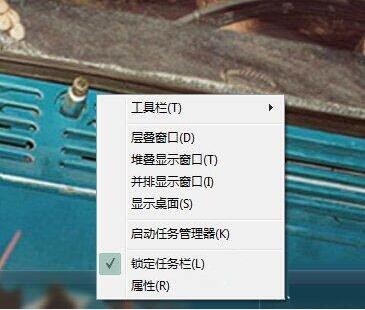
2、移动鼠标在下拉菜单下面找到属性选项然后用鼠标点击属性选项。如图所示:
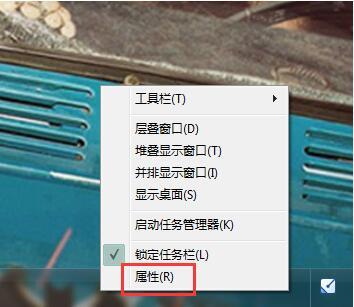
3、点击属性以后任务栏和开始菜单属性窗口出现,然后把任务栏下面的隐藏不活动的图标左边打上勾。如图所示:
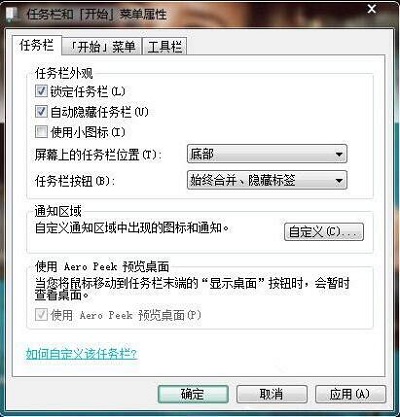
4、在隐藏不活动图标左边打上勾以后,然后鼠标点击属性窗口右边的自定义按钮。如图所示:
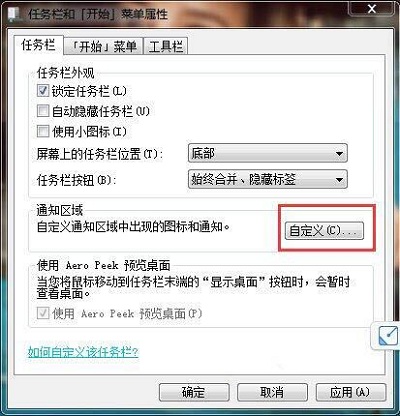
5、点击自定义按钮以后进入自定义通知窗口。如图所示:
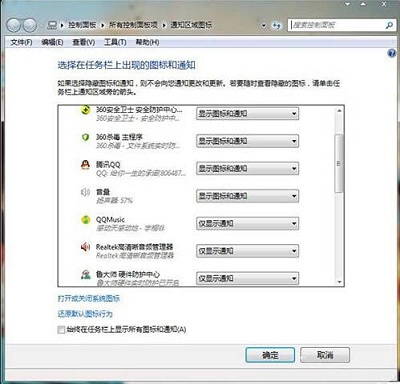
6、在自定义通知窗口下面的当前选项栏里面设定当前项目的行为,点击项目右边对应的行为,点击项目行为出现下拉菜单,在下拉菜单里面可以选择再不活动时隐藏,然后点击确定这样就就会把任务栏里面的图标隐藏起来。
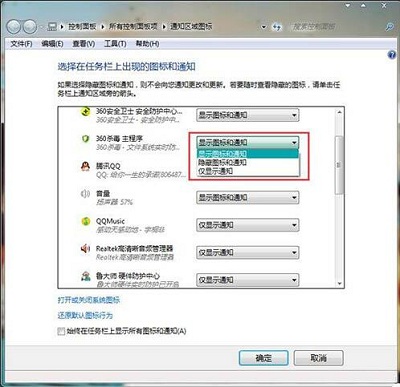
7、未设定隐藏任务栏图标以前。

8、设定隐藏任务栏图标之后。

有关于隐藏任务栏图标的方法就分享到这里了,对于不知道怎么将任务栏图标进行隐藏的用户可以按照上述的方法步骤来进行操作,希望可以帮助到大家。
更多精彩内容,请关注U大侠官网或者关注U大侠官方微信公众号(搜索“U大侠”,或者扫描下方二维码即可)。

U大侠微信公众号
有问题的小伙伴们也可以加入U大侠官方Q群(129073998),U大侠以及众多电脑大神将为大家一一解答。
分享:






